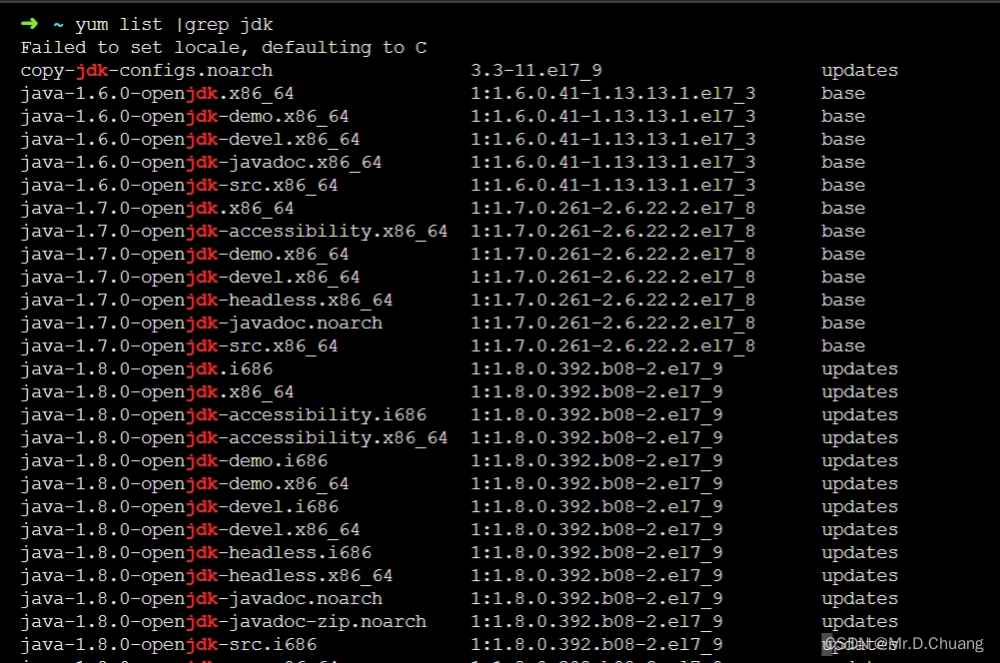目录
前言
方法一:(在图形化界面修改)
方法二:(修改ifcfg-eth60文件)
1.配置虚拟网络编辑器
2.配置ip
编辑
3.网络验证
方法三:(利用nmtui命令修改)
总结
前言
文章用配置的网络,我整理出来的这三种方法这里我们用Redhat9演示,希望能够读者带来帮助。
在配置网络之前我们先连接一下我们的连接方式
虚拟机网络配置的原理主要基于网络虚拟化技术,其目标是让虚拟机能够像物理机一样访问网络。以下是几种常见的虚拟机网络配置模式
-
桥接模式(Bridge Mode)
-
NAT模式(Network Address Translation)
-
仅主机模式(Host-Only Mode)
虚拟机网络连接采用的是NAT模式
NAT(网络地址转换)模式在虚拟机网络配置中,允许虚拟机通过宿主机的网络适配器与外部网络进行通信。NAT模式的原理主要涉及虚拟NAT设备和虚拟DHCP服务器的作用。
方法一:(在图形化界面修改)
1.点击鼠标右键,找到settings,单击Network,按如图方式进入设置。

2.完成第一步骤之后,然后按如图开始修改IP。

3.按照自身的需求修改Address,DNS(小编的需求如图),将IPv4 Method改为手动。
4.修改之后,进入root用户,尝试ping网关,如能成功,则已完成Red Hat的网络配置。如失败,则需进行逐步检查以上步骤。 
方法二:(修改ifcfg-eth60文件)
1.配置虚拟网络编辑器
1.修改网络编辑器,如图所示。
修改子网ip地址为192.168.42.0,并取消使用本次DHCP服务将IP地址分配给虚拟机。

2.配置ip
1.先进入/etc/sysconfig/network-scripts/目录

2.进入该目录之后,vi编辑ifcfg-eth160文件(-eth160是自己输入ip a查看得到的),将以下内容粘贴至该文件。(使用vim编辑器编辑,按i进行编写,编写完毕之后输入qw!退出保存)
TYPE=Ethernet
PROXY_METHOD=none
BROWSER_ONLY=no
BOOTPROTO=static
DEFROUTE=yes
IPV4_FAILURE_FATAL=no
IPV6INIT=yes
IPV6_AUTOCONF=yes
IPV6_DEFROUTE=yes
IPV6_FAILURE_FATAL=no
IPV6_ADDR_GEN_MODE=eui64
NAME=ens160
UUID=d5f41bf4-de0a-43b3-b633-7e2ec6212e58
DEVICE=ens160
ONBOOT=yes
PREfix=24
IPADDR=192.168.42.0
NETMASK=255.255.255.0
GATEWAY=192.168.42.2
DNS1=8.8.8.8
DND2=114.114.114.114
3.网络验证
1.配置完后重启网卡连接。

2.输入ip a查看自己网络ip是否更改完成,小编的电脑的ip地址是192.168.42.10/24.

3.修改之后,进入root用户,尝试ping网关,如能成功,则已完成Red Hat的网络配置。如失 败,则需进行逐步检查以上步骤。

方法三:(利用nmtui命令修改)
1.打开终端,进入root用户,输入nmtui命令,进入如下界面



2.点击Wired界面,点击ens160,进入以下界面,然后按照自身的需求修改Address, Gateway,DNS servers。

3.修改之后,进入root用户,尝试ping网关,如能成功,则已完成Red Hat的网络配置。如失 败,则需进行逐步检查以上步骤。

Red Hat的网络配置已完成。
总结
最后我们要注意以下几个网络连接中的要点:
1.网络设备检测:在开始配置之前,首先要确保系统能够正确识别和检测到网络设备。通过执行命令`ifconfig`和`ip addr show`,可以查看当前网络设备的状态和配置信息。
2. IP地址分配:为了使系统能够与其他设备进行通信,需要为每个网络接口分配一个唯一的IP地址。可以通过编辑`/etc/sysconfig/network-scripts/ifcfg-ethX`文件来设置静态IP地址或使用DHCP自动获取IP。
3.网关配置:网关是连接本地网络与外部网络的重要设备。通过编辑`/etc/sysconfig/network`文件,在其中指定默认网关的IP地址,以便实现与其他网络的通信。
4. DNS解析:DNS解析是将域名转换为IP地址的过程,使得我们可以通过域名访问远程主机。编辑`/etc/resolv.conf`文件redhat 网络配置linux游戏,添加DNS服务器的IP地址,例如`nameserver 8.8.8.8`。
5.防火墙设置:防火墙可以保护系统免受网络攻击和恶意访问。在RedHat中,可以使用`firewall-cmd`命令来配置防火墙规则,例如允许特定端口的进出流量。
6.网络连接测试:在完成配置后,进行网络连接测试是必不可少的。可以使用`ping`命令测试与其他主机的连通性,确保网络配置正确无误。
7.网络故障排除:如果在配置过程中遇到了问题,需要进行故障排除。可以使用`ifconfig`、`ip addr show`等命令检查网络设备状态,查看日志文件(如`/var/log/messages`)获取更多信息。
8.持久化配置:为了保证网络配置的持久性,在完成所有配置后redhat 网络配置,需要保存并重启网络服务。使用`systemctl restart network`命令来重启网络服务,并通过编辑相关配置文件来保存配置更改。文章来源:https://www.toymoban.com/news/detail-840236.html
通过以上这些步骤,我成功完成了RedHat网络配置的过程。现在,我的系统可以与其他设备进行正常通信,并且具备了安全性和稳定性。希望这些经验对正在进行RedHat网络配置的小伙伴们有所帮助!文章来源地址https://www.toymoban.com/news/detail-840236.html
到了这里,关于【Linux】 网络配置常见的三种方法的文章就介绍完了。如果您还想了解更多内容,请在右上角搜索TOY模板网以前的文章或继续浏览下面的相关文章,希望大家以后多多支持TOY模板网!